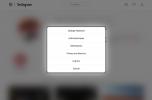Hvis du har to eller flere celler i Google Sheets som du vil kombinere til én, kan du flette cellerne med et indbygget værktøj. Dette lader dig flette celler vandret, lodret eller begge dele.
Indhold
- Flet celler i Google Sheets
- Kombiner dataene til en ny celle
- Brug tilføjelsen Merge Values
- Fjern fletningen af celler i Google Sheets
Måske er du bekymret for at miste data, når du flette celler i dit regneark. Dette er en legitim bekymring på grund af den måde, fletteværktøjet fungerer på. Heldigvis, når du kender den rigtige måde at flette celler i Google Sheets, behøver du ikke at bekymre dig længere.
Lad os se på hvordan man flette celler i Google Sheets og muligheder for at beholde dine data, når du gør det.
Anbefalede videoer
Moderat
15 minutter
PC, bærbar, tablet eller smartphone med adgang til Google Sheets.
Flet celler i Google Sheets
Du kan have kolonneoverskrifter eller endda rækkeoverskrifter, som du vil flette til én ren celle. Men du kan flette alle celler i dit regneark, herunder celleområder, kolonner og rækker.
Trin 1: Vælg de celler, du vil flette, ved at trække markøren gennem dem. (Bemærk: Du kan kun flette tilstødende celler.)
Trin 2: Klik på Flet celler drop-down pil på værktøjslinjen eller Format > Flet celler fra menuen.
Relaterede
- Hvad er Google Bard? Sådan bruger du denne ChatGPT-rival
- Sådan sletter du en side i Google Docs
- Googles ChatGPT-rival er netop lanceret i søgning. Sådan prøver du det
Trin 3: Vælg den type fletning, du vil bruge til dine celler, blandt disse muligheder:
- Flet alle: Flet alle markerede celler vandret og lodret.
- Flet lodret: Flet celler oven på hinanden.
- Flet vandret: Flet celler til højre og venstre for hinanden.
Hvis en indstilling er nedtonet, gælder den ikke for de valgte celler. For eksempel, hvis du vælger celler i en række som i vores skærmbillede nedenfor, vil du kun se Flet vandret ledig.
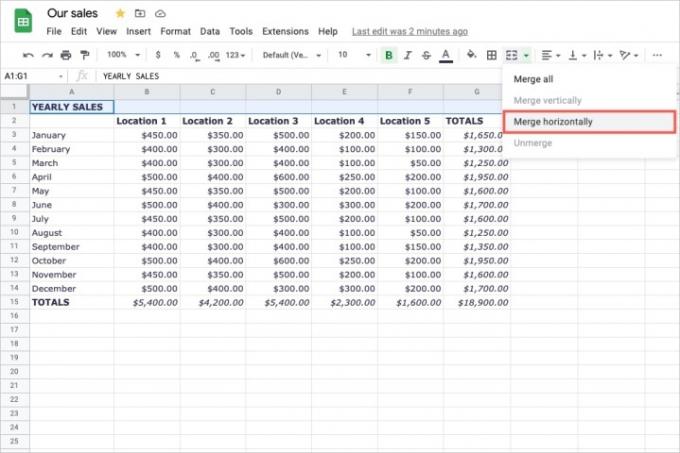
Trin 4: Når du har valgt fletteindstillingen, vil du se dine celler slået sammen til en enkelt celle.
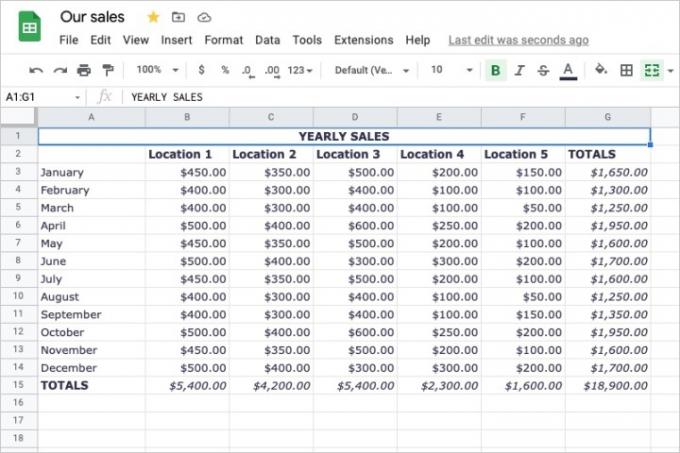
Trin 5: Når du har data i de celler, du flettes, vil du se en advarsel, der pop op, der fortæller dig, at kun dataene i den øverste venstre celle forbliver. Hvis det passer dig, så klik Okay for at fortsætte med at flette cellerne.
Hvis du foretrækker ikke at fortsætte, fordi du mister data, skal du klikke Afbestille.
Du kan derefter manuelt kombinere dataene eller se på en af nedenstående muligheder for at forbinde disse data.
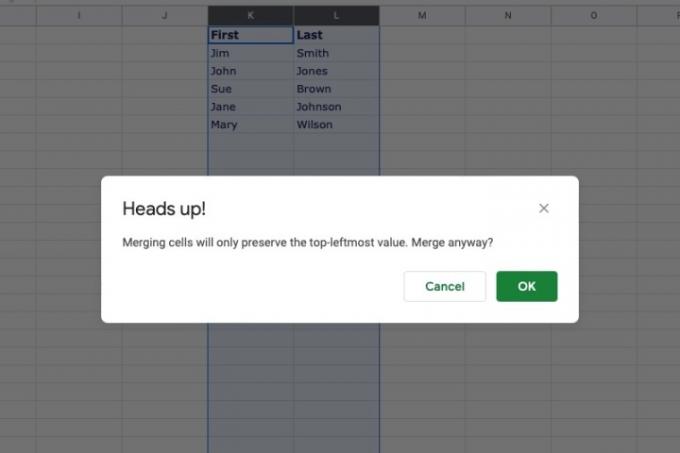
Kombiner dataene til en ny celle
Du kan kombinere dataene i celler ved at bruge og-tegn-operatoren (&) og en grundlæggende formel.
Trin 1: Gå til den nye celle, hvor du vil forbinde dataene, og indtast cellereferencerne, så cellerne kan kombineres med et-tegnet mellem dem på denne måde:
=A1&B1
Trin 2: Hvis du vil have en separator mellem dataene som et mellemrum eller en bindestreg, kan du tilføje det til formlen som i følgende:
=A1&” “&B1
Her ser du et mellemrum inden for anførselstegn, der adskiller de data, vi kombinerer.
Begge formler ovenfor kombinerer værdierne fra disse celler sammen i én streng.
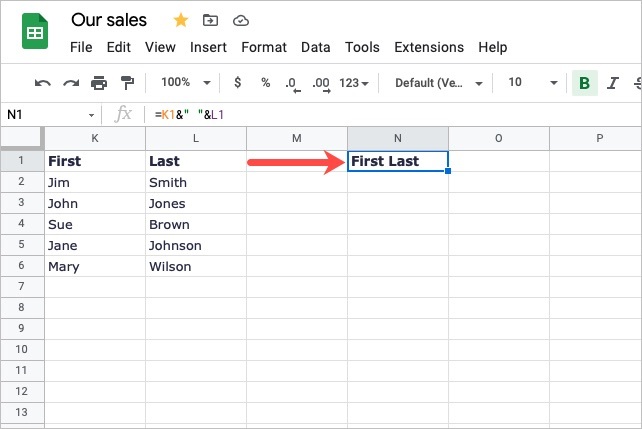
Trin 3: Du kan derefter erstatte cellen, der indeholder de data, der vil blive bevaret, med resultaterne af formlen eller blot bruge den eller de nye celler med de kombinerede data.
Brug tilføjelsen Merge Values
En anden mulighed er at bruge Google Sheets-tilføjelsen Merge Values. Denne udvidelse lader dig bevare dine data, når du flette celler med en brugervenlig grænseflade.
Husk det Flet værdier er en tredjeparts tilføjelse, der kræver adgang til din Google-konto til Google Sheets. Du kan se disse tilladelser i beskrivelsen af udvidelsen.
Trin 1: Når du har installeret tilføjelsen, skal du gå tilbage til dit ark, vælge de celler, du vil flette, og klikke Udvidelser > Flet værdier > Start fra menuen.
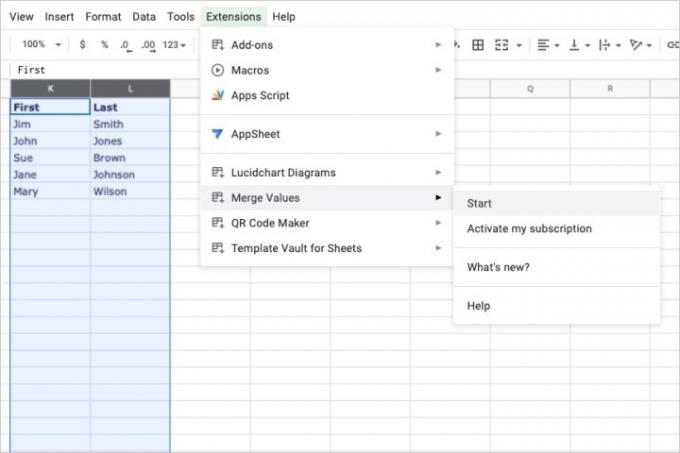
Trin 2: Når tilføjelsens sidebjælke vises, skal du udfylde detaljerne for at flette cellerne og beholde dataene.
Vælg, hvordan de valgte værdier skal flettes: Vælg fra i hver valgt række, i hver valgt kolonne eller i én celle.
Adskil værdier med: Vælg din separator fra et mellemrum, semikolon, komma eller linjeskift.
Placer resultaterne i: Vælg, hvor du vil have dine resultater fra venstre eller højre celle.
Muligheder: Marker afkrydsningsfelterne for eventuelle yderligere indstillinger, du vil anvende, såsom at springe tomme celler over eller ombryd tekst.
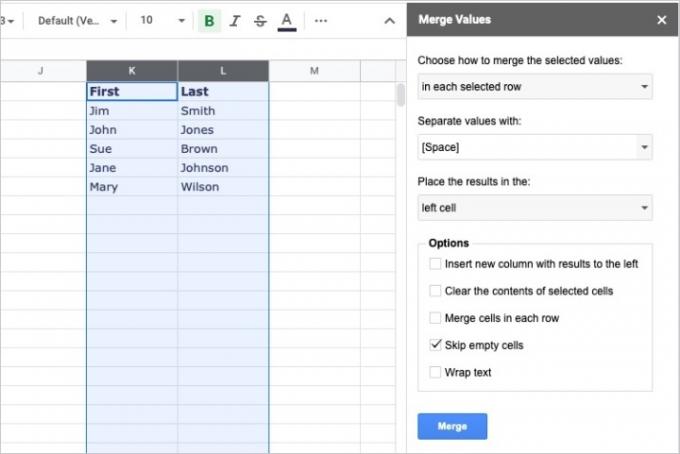
Trin 3: Klik Fusionere når du er klar, og du får dine data kombineret og celler flettet.
Vær opmærksom på, at Merge Values add-on er gratis i en prøveperiode og kræver derefter et betalt abonnement.
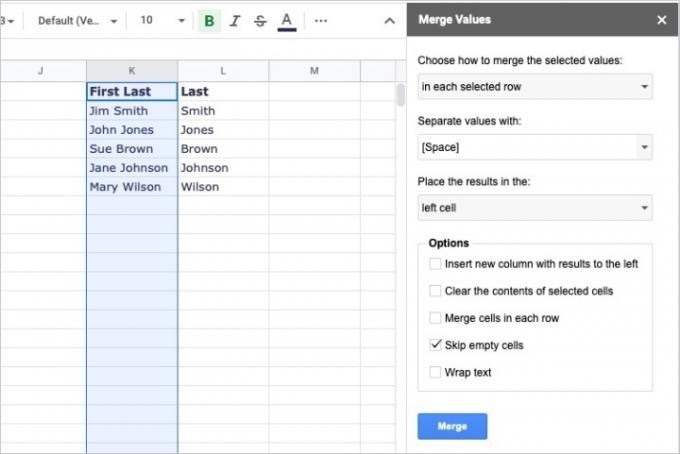
Fjern fletningen af celler i Google Sheets
Hvis du fletter et sæt celler i Google Sheets og senere beslutter dig for, at du vil have dem i separate celler igen, kan du fjerne fletningen af dem. Husk, at du kun kan fjerne fletningen af celler, som du har flettet.
Vælg den celle, du vil fjerne fletningen. Klik på Flet celler drop-down pil på værktøjslinjen eller Format > Flet celler fra menuen og vælg Fjern fletningen.
At flette celler i Google Sheets er en praktisk funktion og især nyttig til kolonne- og rækkeoverskrifter. Forhåbentlig fungerer en af de muligheder, der er anført her for at bevare dine data, hvis det er nødvendigt for dig!
For at bruge yderligere funktioner, tag et kig på, hvordan lav en graf eller et diagram i Google Sheets.
Redaktørens anbefalinger
- Sådan tilføjer du skrifttyper til Google Slides: trin for trin guide
- Sådan bruger du Google SGE - prøv selv den søgegenerative oplevelse
- Sådan hæves og abonneres i Google Docs
- Sådan slipper du en nål i Google Maps
- Dette er de nye AI-funktioner, der kommer til Gmail, Google Docs og Sheets
Opgrader din livsstilDigital Trends hjælper læserne med at holde styr på den hurtige teknologiske verden med alle de seneste nyheder, sjove produktanmeldelser, indsigtsfulde redaktionelle artikler og enestående smugkig.